dotyczy wersji 8.3.x; autor: Paweł Snoch
Przykładowe możliwości atrybutu typu wykres
Wizualizacja procesu sprawia, że można szybciej rozpoznać przedstawiany problem oraz łatwiej jest wyciągnąć wnioski z przeglądanego raportu. Z myślą o wzbogaceniu możliwości biznesowych System WEBCON BPS od wersji 8.3 powiększa standardową listę atrybutów o graficzną prezentację danych – atrybut typu wykres.
W artykule przedstawione będą przykładowe konfiguracje dla wykresów oraz opis w jaki sposób użytkownik może korzystać z atrybutów.
Wstęp do konfiguracji w studio
Atrybut wykresu można znaleźć w zakładce Prezentacja danych. W celu skorzystania z wykresu potrzebujemy:
- odpowiedniej postaci tabeli określonej w sekcji Źródło danych
- zestawu ustawień z Konfiguracji zaawansowanej atrybutu
Tabela bazowa dla atrybutu wykresu musi składać się z co najmniej jednej kolumny pełniącej rolę serii danych liczbowych.
Rysunek 1 Przykładowe zastosowanie.
Rysunek 2 Przykładowe zastosowanie.
Wykres słupkowy
Wyobraźmy sobie sytuację, gdy w pewnym obiegu zbieramy informacje jak w ankiecie. Tak składowane informacje przyjemnie byłoby umieścić na wykresie słupkowym. Należy przygotować odpowiednie zapytanie SQL, w naszej sytuacji źródłem będzie baza domyślna oraz tabela WFElements.
Rysunek 3 Dane przed zgrupowaniem.
Rysunek 4 Dane po zgrupowaniu – format oczekiwany.
Po umieszczeniu właściwego zapytania w sekcji Źródła danych możemy przejść do konfiguracji zaawansowanej. Parametr na jaki warto zwrócić uwagę to Tryb wyświetlania etykiet. Opcja Pod kątem jest zalecana w przypadku korzystania z dużej ilości etykiet.
Rysunek 5 Konfiguracja wykresu słupkowego.
W ten sposób skonfigurowaliśmy atrybut, którego widok możemy prześledzić z poziomu dokumentu obiegu.
Rysunek 6 Wykres słupkowy w postaci podstawowej.
Warto zauważyć, że dla wykresu słupkowego użytkownik dysponuje dwoma rodzajami widoków:
- zgrupowany (opcja domyślna)
- skumulowany
W dowolnej chwili rodzaj widoku może zostać zmieniony. Wystarczy kliknąć na interesujący nas wariant widoczny w prawym górnym roku.
Kolejną przydatną funkcjonalnością jest filtrowanie serii danych. Podobnie jak poprzednio użytkownik kliknięciem myszy zaznacza i odznacza wybraną serię.
Rysunek 7 Widok skumulowany dla dwóch wybranych serii.
Warto wiedzieć, że po najechaniu myszą na serię danych wyświetlą się dokładne informacje na temat serii.
Wykres liniowy
Wykres liniowy może okazać się przydatny przy wizualizacji przebiegu projektów. Właśnie tego typu przykładem posłużymy się. Niżej znajdzie się fragment zapytania SQL oraz konfiguracja atrybutu.
Rysunek 8 Konfiguracja wykresu liniowego.
Jeśli chodzi o podgląd oraz dostępne opcje dla wykresu liniowego to dysponujemy podobnym zakresem możliwości jak dla wykresu słupkowego. Co prawda nie mamy żadnego odpowiednika widoku zgrupowanego czy skumulowanego, ale możemy ograniczyć widok do wybranych przez siebie serii danych a po najechaniu myszą na punkt kratowy linii wykresu zobaczymy szczegóły na temat danego wyniku.
Rysunek 9 Podgląd dla wykresu liniowego.
Wykres kołowy oraz wykres pierścieniowy
Ostatnie dwa wykresy mają bardzo podobną strukturę. Dla obu możemy wybrać tylko jedną serię danych, a wynik końcowy będzie przedstawiony w postaci procentowego udziału wartości z danego rekordu do łącznej sumy z całej serii danych.
W przykładzie użyte zostaną zapytania SQL bardzo podobne do tych z przykładu dla wykresu słupkowego.
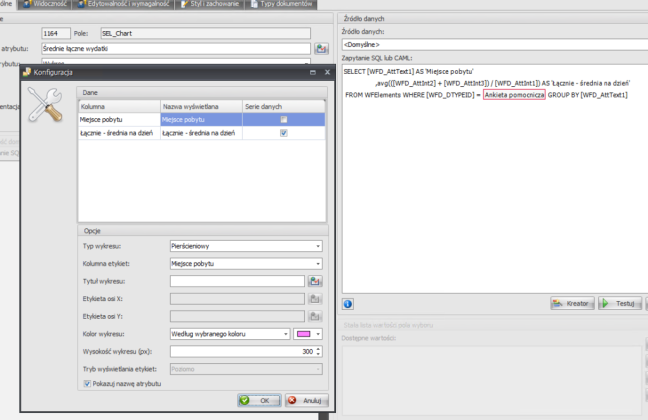 Rysunek 10 Konfiguracja wykresów.
Rysunek 10 Konfiguracja wykresów.
Dla tego typu wykresów użytkownik będzie mógł wyróżnić wybraną obserwację poprzez kliknięcie na wybrany fragment wykresu. Ponowne kliknięcie cofa wyróżnienie. Ponadto jak w poprzednich przypadkach tak i teraz, po najechaniu myszą na wykres wyświetlone zostaną informacje szczegółowe.
Rysunek 11 Widok z poziomu dokumentu.
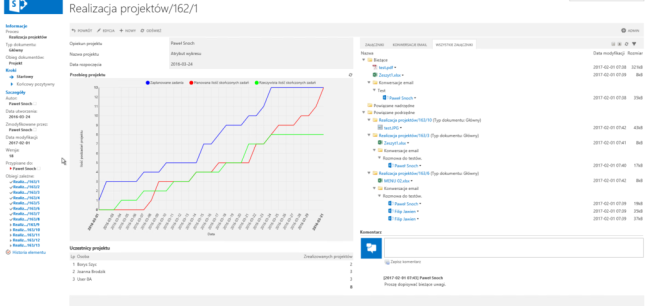
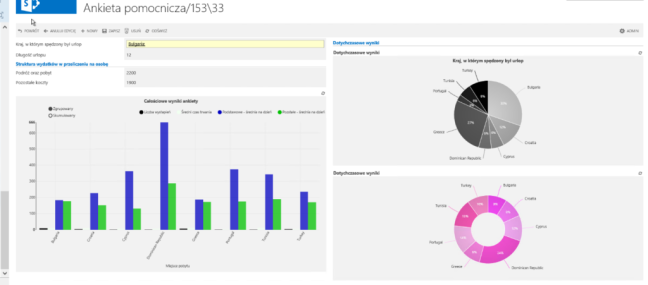
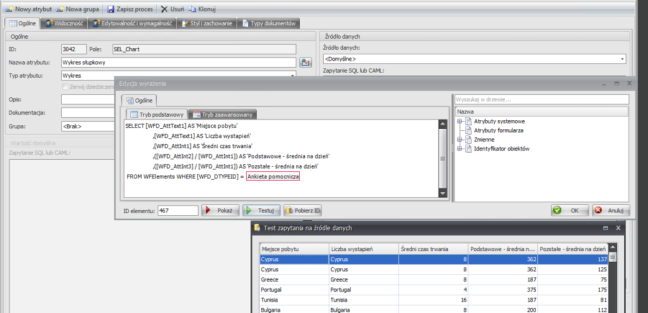
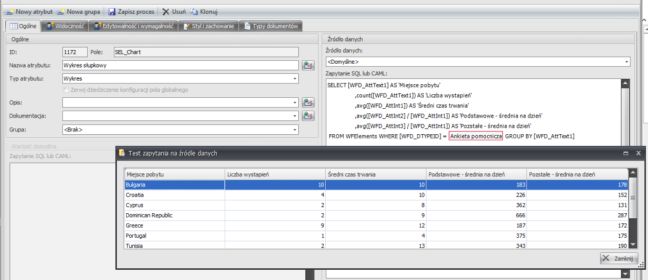
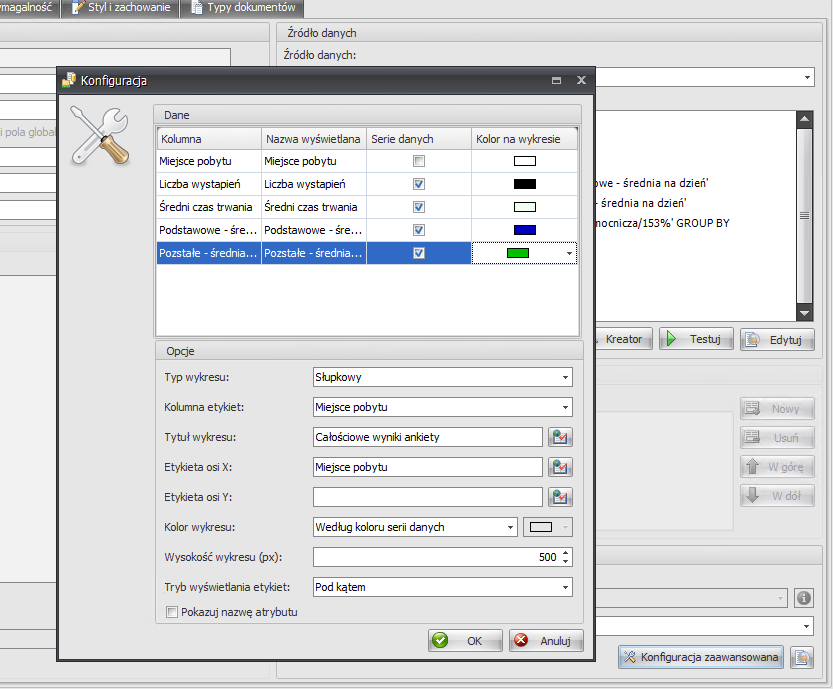
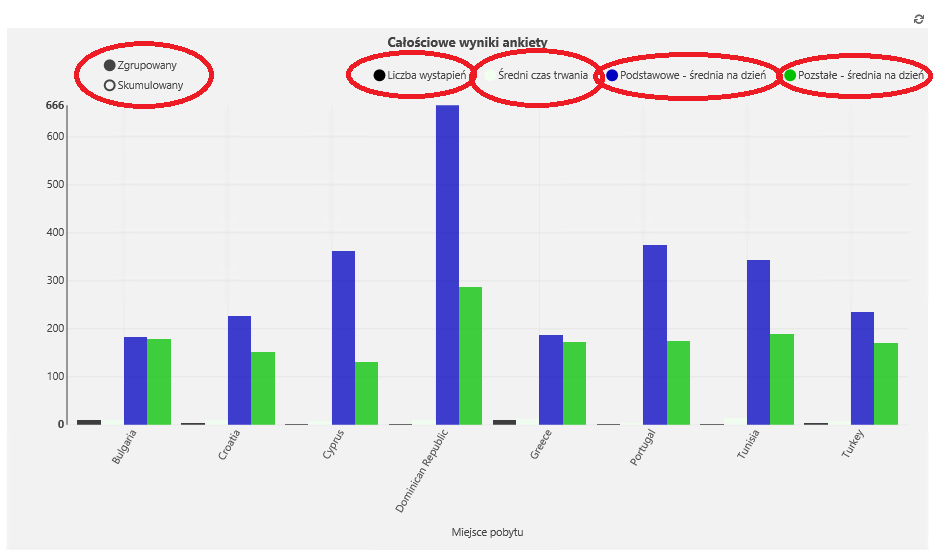
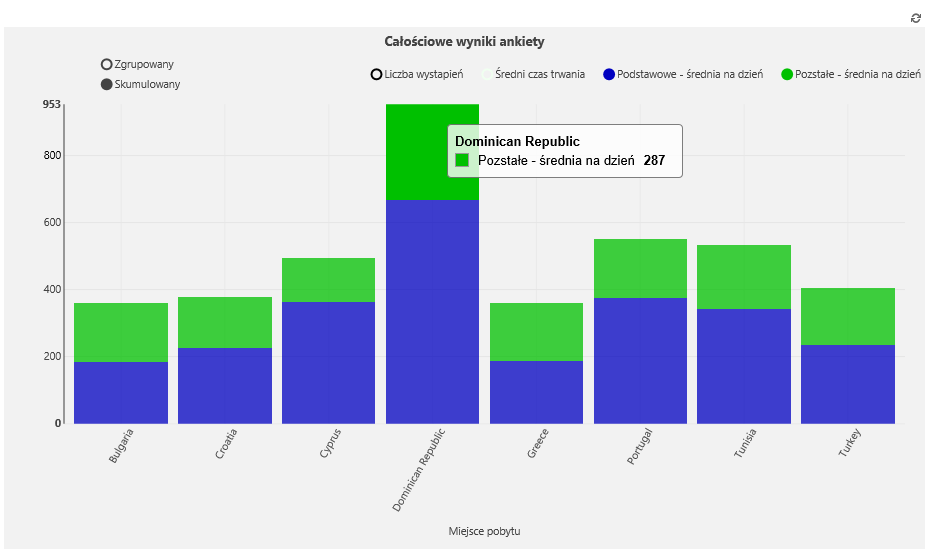
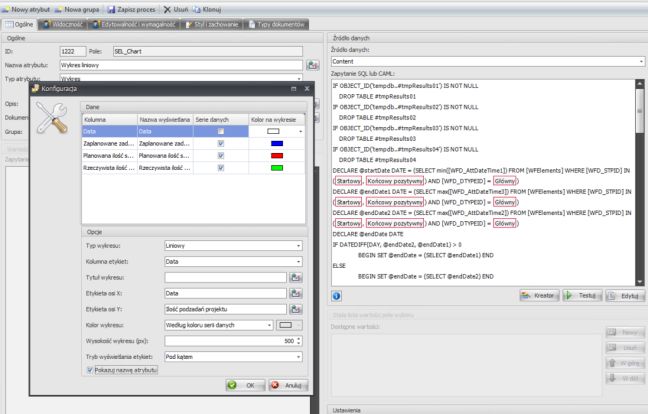

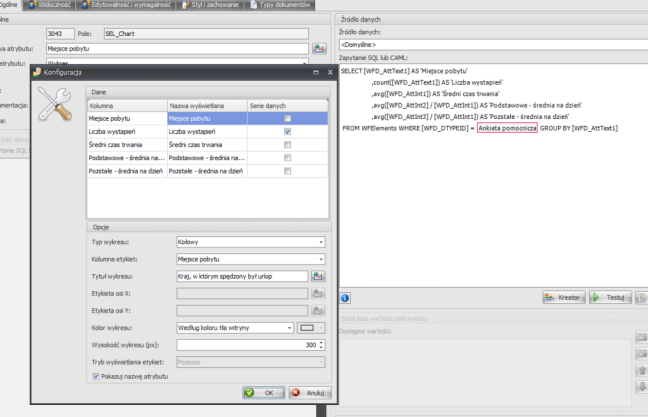
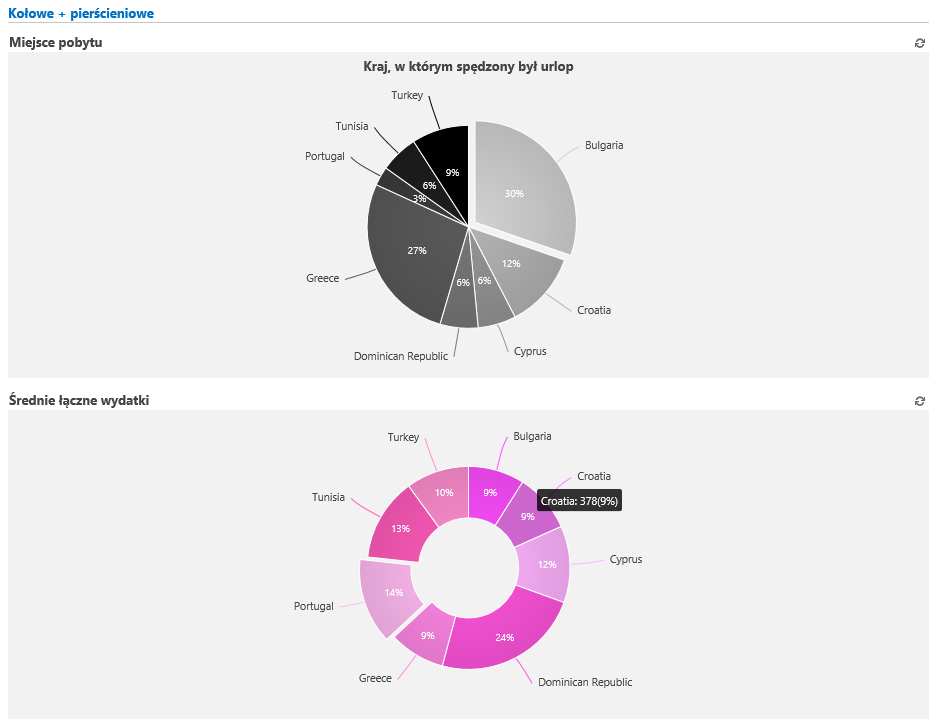
Dzień dobry,
jest możliwość pokazania atrybutu "Pojedynczy wiersz tekstu" jako obrazek.
Co należy wpisać w wartości domyślnej aby zdjęcie pojawiło się na formularzu?
Poniżej przykładowy wpis dla wartości domyślnej (wpisany z wykorzystaniem trybu SQL):
select 'image:https://cdn1.iconfinder.com/data/icons/dellipack/128/people.png;name:Image'